Cara Memperbaiki Ralat Tidak Cukup Microsoft Word pada Ralat Cakera
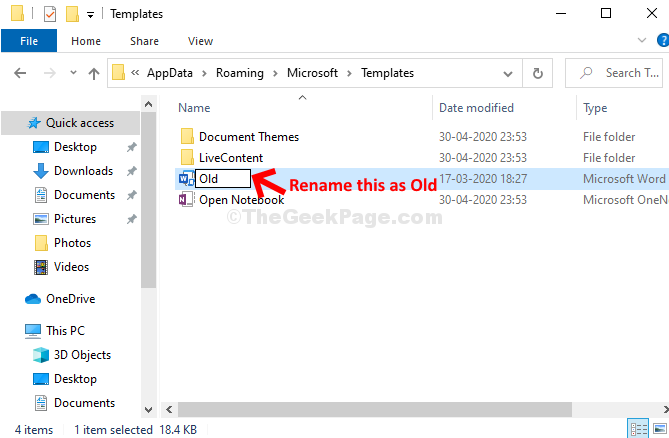
- 3051
- 645
- Wendell Shields
Banyak kali pengguna dapat menemui ralat semasa membuka fail perkataan dengan mesej "Terdapat memori atau ruang cakera yang tidak mencukupi. Perkataan tidak dapat memaparkan fon yang diminta". Di sini anda boleh cuba menutup mana -mana tingkap tambahan dan periksa sama ada ia berfungsi, tetapi kemungkinannya ia mungkin menunjukkan ralat walaupun komputer anda mempunyai memori yang cukup.
Kesalahan ini mungkin timbul kerana sama ada pemandu pencetak menjadi buruk, atau disebabkan oleh pelanjutan Microsoft Office yang salah. Jadi, jika anda tidak mempunyai masalah kekurangan ruang dengan sistem anda, anda boleh menyelesaikan masalah ini dengan kaedah di bawah. Mari kita lihat bagaimana.
Isi kandungan
- Penyelesaian 1: Menamakan semula fail biasa
- Penyelesaian 2 - Padam folder data dalam regsitry dan reboot
- Penyelesaian 3 - Pastikan anda mempunyai ruang yang mencukupi dalam pemacu C
- Penyelesaian 4 - Pembaikan Microsoft Office
- Penyelesaian 5 - Keluarkan kata tambahan
Penyelesaian 1: Menamakan semula fail biasa
Langkah 1: Tekan Windows + R kunci bersama di papan kekunci anda untuk membuka Jalankan perintah. Sekarang, taipkan %AppData% dalam kotak carian dan tekan Masukkan.
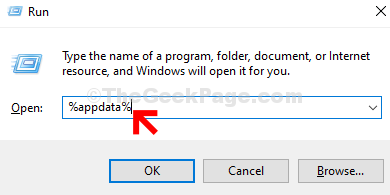
Langkah 2: Navigasi ke langkah di bawah langkah demi langkah:
- Microsoft
- Templat
Sekarang, klik kanan di Biasa fail dan pilih Namakan semula dari menu konteks.
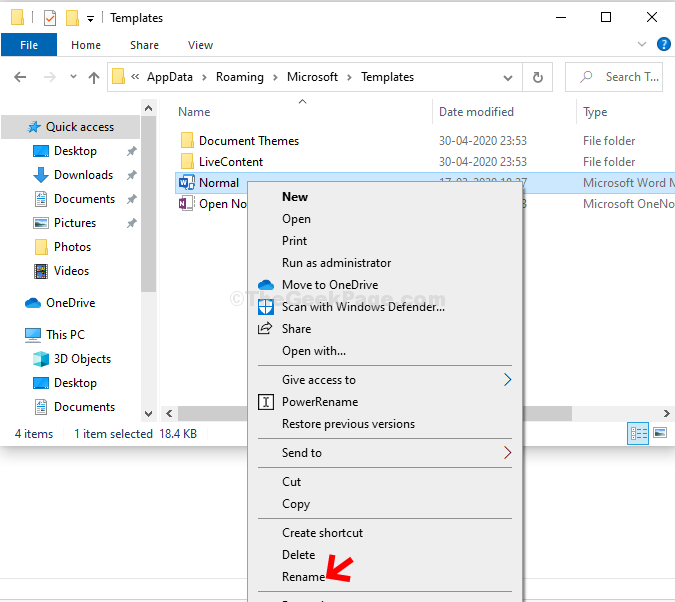
Langkah 3: Sekarang, namakan semula Biasa fail sebagai Tua.
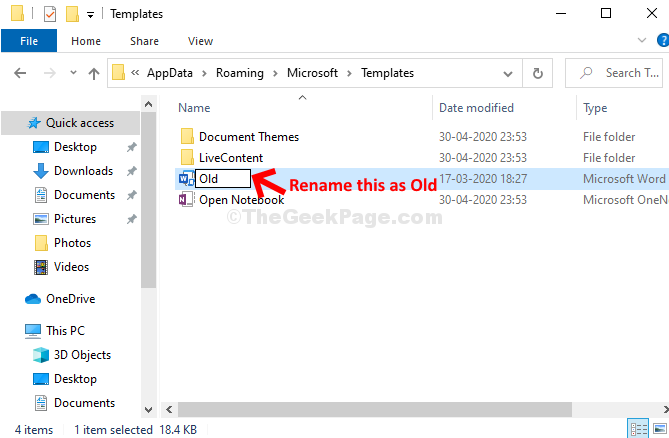
Sekarang, mulakan semula komputer anda dan cuba membuka Word. Ia akan dibuka dengan lancar sekarang tanpa sebarang kesalahan.
Penyelesaian 2 - Padam folder data dalam regsitry dan reboot
1 - Searh Editor Pendaftaran di kotak carian Windows yang terletak di bar tugas
2 - Sekarang, klik pada Editor Pendaftaran
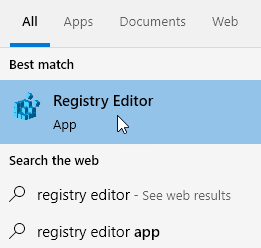
3 - Sekarang, pergi ke lokasi berikut dalam editor pendaftaran dengan menyalin dan menampal jalan di bawah di alamat bar editor pendaftaran
Hkey_current_user \ Software \ Microsoft \ Office
4 - Sekarang, klik pada folder nombor versi dalam format xx.
5 - Sekarang, klik pada Perkataan untuk mengembangkannya
6 - Sekarang, padamkan Data folder
7 - Reboot Komputer
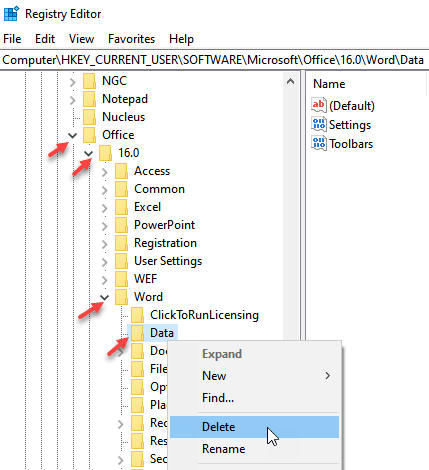
Penyelesaian 3 - Pastikan anda mempunyai ruang yang mencukupi dalam pemacu C
Mungkin berlaku bahawa pemacu anda penuh dan anda menghadapi kesilapan ini. Dalam kes ini Padam fail yang tidak perlu untuk membersihkan ruang di PC anda.
Penyelesaian 4 - Pembaikan Microsoft Office
Baca: Cara Membaiki Microsoft Office 365 pada Windows 11
Penyelesaian 5 - Keluarkan kata tambahan
1 - Buka Perkataan
2 -Klik pada Fail
3 -Klik Pilihan
4 - Klik Tambah -Ins
5 - Klik Pergi butang terletak di sebelah kanan Com tambah ins
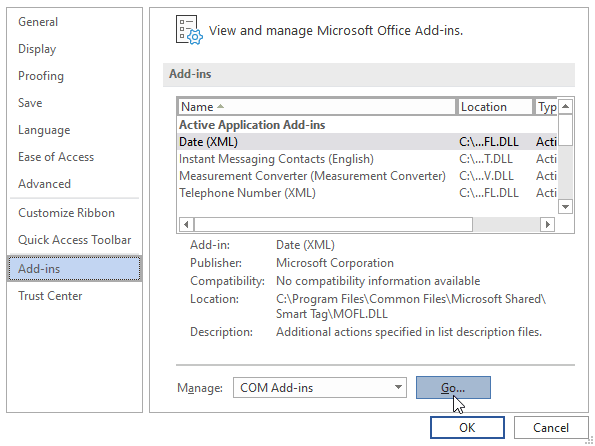
6 - Nyahtanda Semua tambahan ditunjukkan.
7 - Klik okey
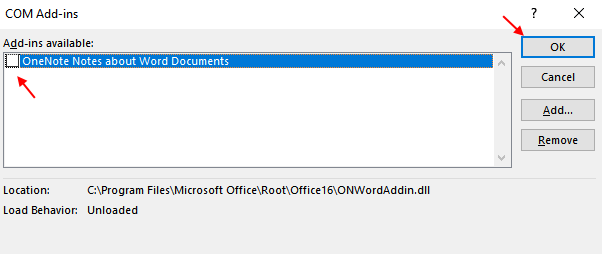
- « Fix- Proxy Server Menolak Sambungan dalam Masalah Mozilla Firefox
- Betulkan Gateway Lalai tidak tersedia di Windows 11/10 »

